Đa số các dòng Laptop đời mới hiện nay đều được tích hợp cả Card màn hình Onboard và Card màn hình rời. Khi bạn sử dụng các phần mềm nhẹ hoặc đơn giản chỉ là lướt web, soạn thảo văn bản … không thôi thì máy tính sẽ sử dụng Card Onboard để tiết kiệm điện năng.
Còn ngược lại, máy tính của bạn sẽ tự động sử dụng Card rời khi bạn chạy các ứng dụng, phần mềm hoặc chương trình nặng để nhằm mục đích nâng cao hiệu suất làm việc của máy tính.
Và lẽ đương nhiên, trước khi bán ra thì trường thì nhà sản xuất đã thiết lập sẵn cho các bạn hết rồi.
Tuy nhiên, trong một số trường hợp, có thể là do máy tính của bạn bị lỗi hoặc cũng có thể là do bạn cài đặt thiếu driver … dẫn đến lỗi hệ thống không thể tự động chuyển sang Card màn hình rời khi bạn chạy các phần mềm hay ứng dụng nặng.
Vậy trong trường hợp này bạn phải xử lý như thế nào ? nếu bạn đang đặt ra câu hỏi bên trên và bạn đang bế tắc thì mời bạn theo dõi bài hướng dẫn sau đây nhé.
Đọc thêm:
- [Tips] Tìm hiểu và cách phân biệt Card màn hình (rời và Onboard)
- Hướng dẫn cách gỡ bỏ driver card màn hình máy tính với DDU
Mục Lục Nội Dung
#1. Kiểm tra xem máy tính đã có đầy đủ driver của Card màn hình hay chưa?
Okey ! Để xem máy tính của bạn đã cài đặt đầy đủ driver cho Card màn hình chưa thì bạn làm như sau:
Thực hiện:
Nhấn chuột phải vào Computer (This PC) => chọn Manage => chọn tiếp Device Manager => sau đó ở cột bên phải bạn hãy tìm đến phần Display adapter như hình bên dưới.
Nếu có 2 dòng như hình bên trên thì có nghĩa là máy tính của bạn đã được cài đặt driver đầy đủ rồi đó. Còn nếu chưa có thì sao ? Rất đơn giản thôi, bạn hãy vào bài viết này để cài đặt driver Card màn hình nhé.
#2. Thiết lập để tự động sử dụng Card rời khi chạy phần mềm bất kỳ
Có nghĩa là ngoài chế độ tự động chuyển sang sử dụng Card rời khi sử dụng các phần mềm nặng do nhà sản xuất thiết lập sẵn cho bạn ra, thì bạn có thể tự thiết lập theo ý của bạn.
Thực hiện:
Nhấn chuột phải vào màn hình Desktop => chọn Configure Switchable Graphics như hình bên dưới. Nếu như ở menu chuột phải không có thì bạn có thể tìm kiếm thông qua thanh Search có trên Windows.
Note: Đây là phần Config của Card rời AMD, các hãng card rời khác bạn làm hoàn toàn tương tự nhé.
Cửa sổ cấu hình hiện ra, tại phần Graphics Settings có các lựa chọn như:
- High performance
- Power saving.
- Based on power source.
=> Chọn High performance đối với các ứng dụng/phần mềm mà bạn muốn nó sử dụng Card rời => sau đó nhấn Apply để áp dụng thay đổi.
Tương tự đối với Card màn hình NVIDIA
Bạn có thể vào phần quản lý của nó thông qua Menu chuột phải.
Đây là phần giao diện cấu hình của Card NVIDIA. Tại đây bạn có thể chọn Auto-select để máy tính tự động chuyển sang Card rời khi sử dụng các ứng dụng nặng.
Hoặc là bạn có thể chuyển qua tab Program Settings nếu như bạn muốn thiết lập thủ công các ứng dụng/phần mềm sẽ sử dụng Card rời.
Hiện tại mình đã mở cửa Blog Chia Sẻ Kiến Thức Store ! – bán phần mềm trả phí với mức giá siêu rẻ – chỉ từ 180.000đ (bản quyền vĩnh viễn Windows 10/11, Office 365, 2021, 2016… và nhiều phần mềm bản quyền khác). Bảo hành full thời gian sử dụng nhé !
#3. Lời kết
Okey, như vậy là mình đã hướng dẫn rất chi tiết cho các bạn cách thiết lập tự động sử dụng Card màn hình rời khi sử dụng các phần mềm hoặc các chương trình nặng rồi nhé.
Một thủ thuật nhỏ nhưng mình nghĩ là rất hữu ích trong nhiều trường hợp 😀 Hi vọng bài viết sẽ hữu ích với bạn, chúc các bạn thành công !
Kiên Nguyễn – Blogchiasekienthuc.com
 Blog Chia Sẻ Kiến Thức Máy tính – Công nghệ & Cuộc sống
Blog Chia Sẻ Kiến Thức Máy tính – Công nghệ & Cuộc sống
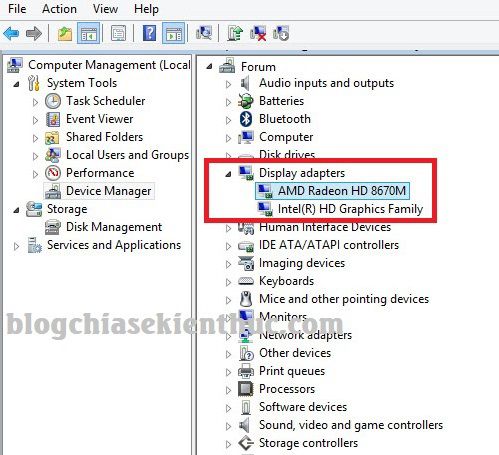
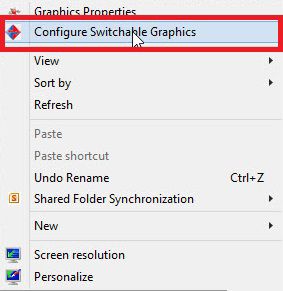
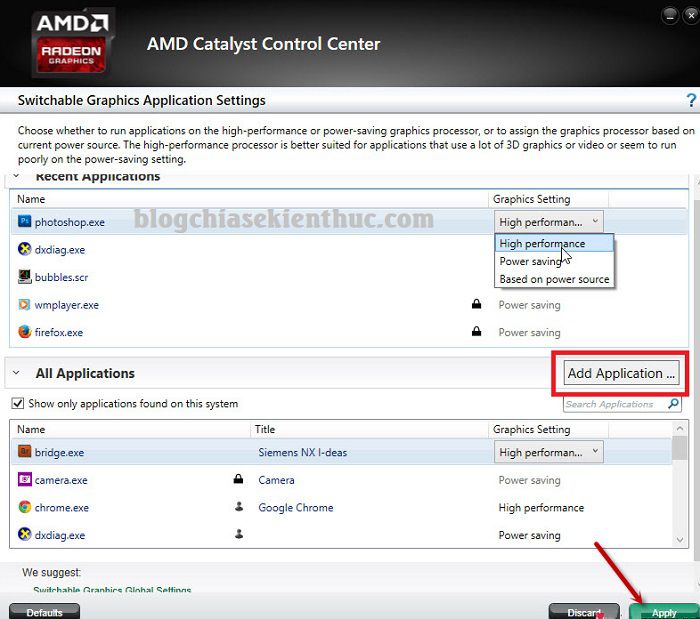
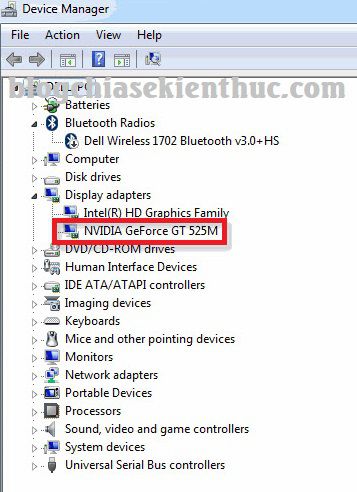
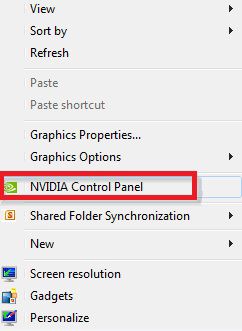
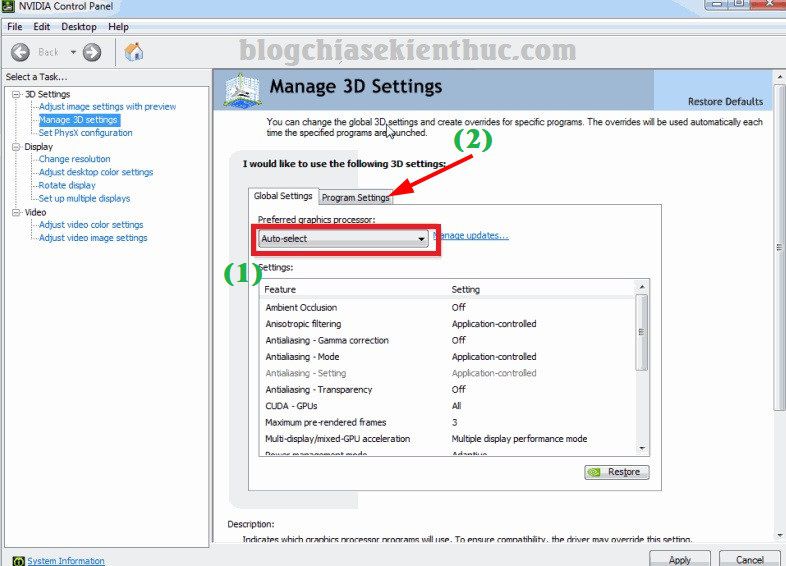








cho e hỏi tắt cardon khi click vào navidia báo lỗi
Một số ứng dụng của mình bị khóa và không thể tùy chỉnh trong phần cài đặt card thì phải xử lý như thế nào ạ? Mình dùng card AMD Radeon HD 8790M
trong star cx ko có thì phải làm thế nào đây anh
Chào Admin
Có câu hỏi mong nhờ kiến thức admin giải đáp giúp mình,
Hiện này mình đang dùng VGA không có cổng xuất hình, xuất hình theo cổng trên onboard ( chơi kiểu hàng rẻ p106 chắc admin cũng biết). Theo mình được thấy thì hiện tại việc xuất hình cơ bản nhẹ nhàng trên windown thì card onboard tự chạy, dựng hình nặng hay chính ta add app vào thì card VGA mới chạy. Cho mình hỏi là mình muốn tất cả các việc đều vẽ dựng hình dù nhẹ hay nặng thì card VGA đảm nhiệm hết onboard chỉ ngồi chơi thôi thì có cách nào không, mình đã thử disable driver card onboard rồi, nhưng vẫn không được ( mình biết chắc chắn không được, vì có 1 lần p106 tự up driver nên ko hoạt động, trong khi onboard bị tắt), lý do mình đặt câu hỏi là do mình đang chơi dota 1, mình ép p106 chạy game này thì nó vô game bị giật giật ( không hiểu nguyên do), mà onboard chạy ngon) mà để onboard gánh thêm thao tác màn hình nữa thì bị lag và giật
Thanks admin
Vậy thì không được rồi bạn, phải xuất ra theo đường riêng của card rời thì mới tắt hoàn toàn card onboard được.
Em sử dụng card Nvidia thì vào setting serach gì khi click chuột phải vào màn hình mà không thấy card rời ạ?
hiện tại e đang dùng con laptop asus với card chính là intel HD graphic 5500, card rời là gtx 950M. Sau khi cắm màn hình và vào NDIVIA control panel mục set physX ấy ạ, thì bên card 950M nó k hiện đầu kết nối nào cả, còn bên card intel thì có ổ là màn hình DELL và màn laptop, vậy cho e hỏi nên chọn mục nào ạ,( auto select, CPU, GTX 950M) ?
Trong trường hợp card NVIDIA chọn chương trình xong rồi apply mà bị lỗi thì khác phục như nào ạ
Cụ thể là lỗi như thế nào bạn ?
Mình đang sử dụng card ADM Radeon HD 8670M. Tuy nhiên có một số ứng dụng “bị khóa” không thể đưa ra được các tùy chọn phù hợp để sử dụng Card rời. Mong bạn trợ giúp. Cảm ơn.
bạn để auto khi nào nó chạy k nổi card rời mới chạy, mà vẽ 2d thì chạy card rời chi cho nóng máy @@ cùng dòng mà của mình 1060
Chào ad em đang dùng cad 2018 cài trên laptop dell 7567 con lap nay có card rời gtx 1050 và card on intell 630. Em có một thắc mắc là không hiểu sao cài xong kiểm tra cad lại nhận card on mà không nhận card rời.trước em có cài cad 2017 thì nó nhận card rời.có ai có cách cho cad 2018 này nhận card rời không ạ?
Bạn thử update driver card màn hình lên phiện bản mới nhất xem sao.
bạn để auto khi nào nó chạy k nổi card rời mới chạy, mà vẽ 2d thì chạy card rời chi cho nóng máy @@ cùng dòng mà của mình 1060
mình đang cần car âm thanh của NVIDIA tải bên nào vậy kiên
Để cài đặt hay nâng cấp card màn hình thì bạn có thể tham khảo bài hướng dẫn này nhé: https://blogchiasekienthuc.com/driver/nang-cap-driver-card-man-hinh-vga-may-tinh.html
Anh cho em hỏi là tại sao là laptop của em lại chạy cả 2 card on (adm) và rời (ndivia) cũng lúc thế ạ? Trong khi em tìm hiểu 1 số bài post trên GG thì lại thấy là khi chạy card rời thì card on tự tắt anh ạ
Sao bạn biết là máy tính chạy cùng lúc 2 Card thế 🙂 một số máy tính hiện nay họ tối ưu được như vậy nhé bạn.
Thì trong thanh “performance” của task manager có hiển thị các phần cứng đang chạy đấy ạ. GPU 0 là card rời còn GPU 1 là card on. Ví dụ lúc em chưa mở giả lập thì GPU 1 hiển thị 25% và GPU 0 là 0% còn lúc em mở giả lập thì GPU 1 là 10% và GPU 0 lac 25% đấy anh. Như vậy là 2 card đang chạy cùng lúc đúng không ạ?
Thì trong thanh “performance” của task manager có hiển thị các phần cứng đang chạy đấy ạ. GPU 0 là card rời còn GPU 1 là card on. Ví dụ lúc em chưa mở giả lập thì GPU 1 hiển thị 25% và GPU 0 là 0% còn lúc em mở giả lập thì GPU 1 là 10% và GPU 0 lac 25% đấy anh. Như vậy là 2 card đang chạy cùng lúc đúng không ạ?
xin chào admin ! cho em hỏi card tự động khởi chạy khi dùng ứng dụng nặng như game vậy trong thông báo như hình dưới này có nhất thiết phải hiện tên card rời ko tại em thấy nó ghi tên card onboard ! ko cso chỗ chèn hình ảnh ạ / vào rin gõ dxdiag ra bảng thông tin bấm sang display mục hiển thị này ko có tên card rời ạ vậy có phải lỗi driver ko ạ ,, còn trong mục driver thì em thấy ok 2 dòng card onboard và nvida gtx 950 driver rất ok update cũng ok. xin chỉ giúp em thắc mắc này . xin cảm ơn group
Bạn sử dụng phần mềm CPU Z để kiểm tra xem sao, bạn có thể up ảnh lên trang imgur rồi đưa link lên cho mình nhé.
Man ASRock B150M Pro4S + Vga gtx 1050Ti
– Set Bios Vga PCI: vào Window chỉ nhận duy nhất Vga PCI
– Set Bios Vga onboard: vào Window nhận ra Vga onboard và Vga rời. Win chạy Vga onboard.
Cap HDMI phải cắm vào Vga onboard, nếu cắm vào Vga PCI không thấy được giao diện boot Bios !!!
hay quá bạn ơi, để mình thử xem